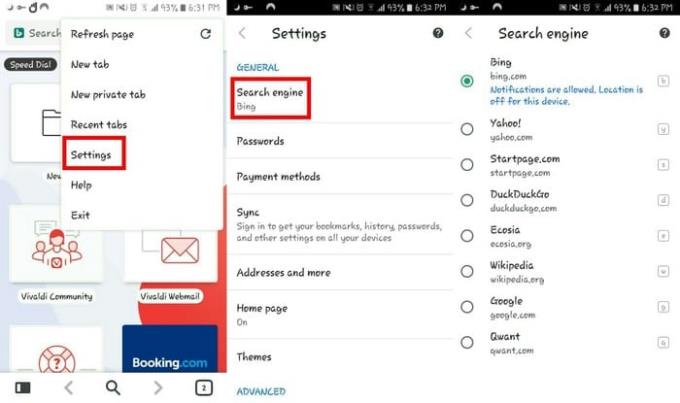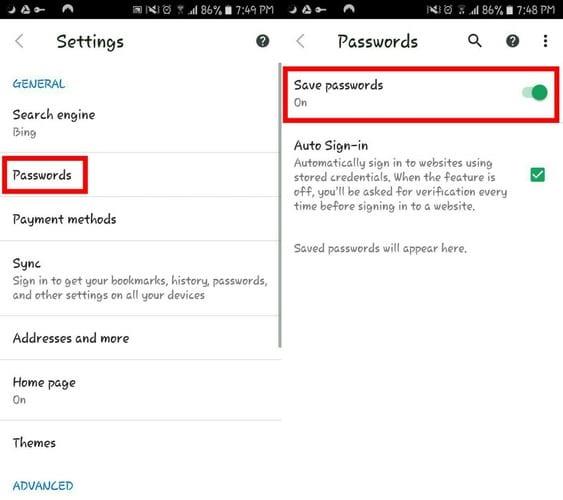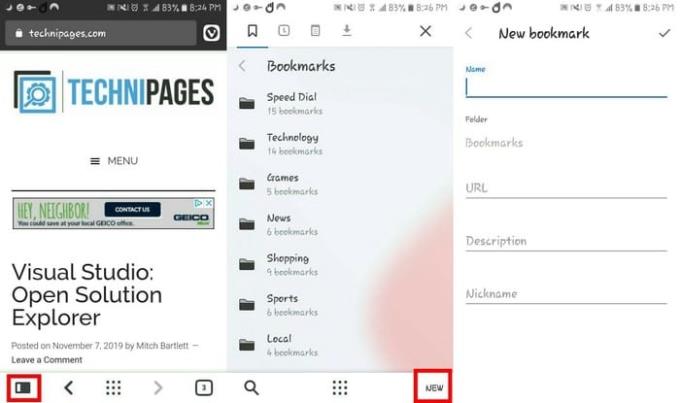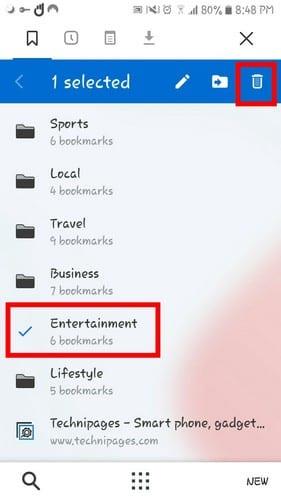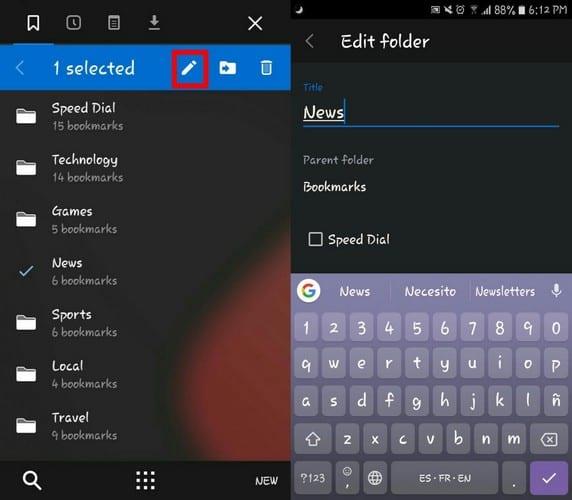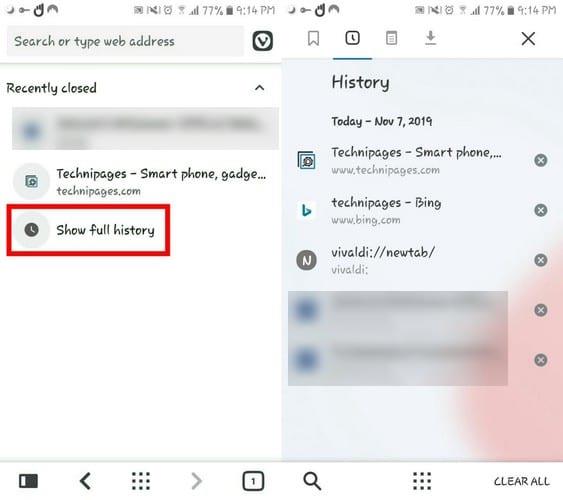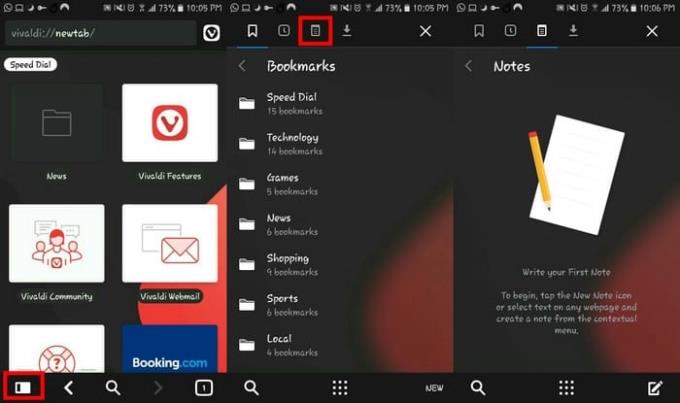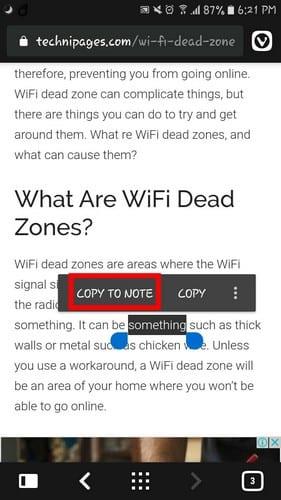Vivaldi per a Android no ha existit tant de temps com per a l'escriptori, però va arribar a tots els dispositius Android. Com que és relativament nou, Vivaldi per a Android no té tantes funcions com la versió d'escriptori. Tanmateix, encara tindreu el mateix disseny.
Vivaldi a Android té funcions com ara la captura, els marcatges ràpids, els panells i les notes. Aquestes són només algunes de les funcions que ofereix el navegador. A veure què més pot fer.
Com canviar els motors de cerca a Vivaldi per a Android
Per defecte, Vivaldi a Android tindrà Bing com a motor de cerca. Si en preferiu un de diferent, haureu d'anar a la configuració del navegador per canviar-lo. Podeu obrir la configuració mitjançant:
- Tocant la V a la part superior dreta
- Toqueu Configuració
- A la pestanya General, seleccioneu l'opció del motor de cerca
- Trieu el vostre motor de cerca preferit
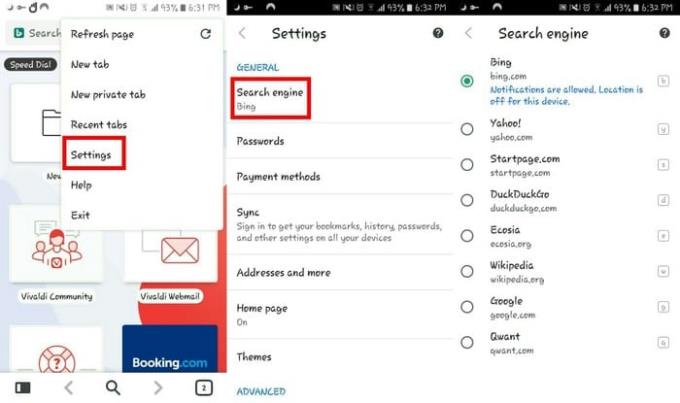
Com evitar que Vivaldi desi contrasenyes
Igual que Chrome, el navegador Vivaldi també pot desar les vostres contrasenyes. Si preferiu que no els faci un seguiment, aneu a Configuració > Contrasenyes > Desactivar Desa contrasenyes . També podeu evitar que el navegador iniciï sessió automàticament; simplement desmarqueu la casella al costat de l'opció.
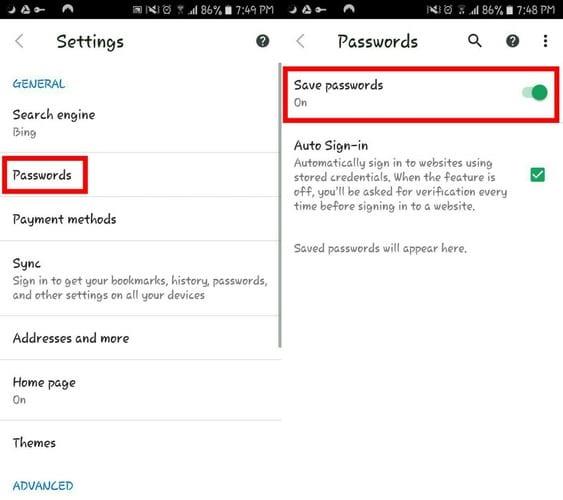
Com afegir un nou marcador al navegador Vivaldi
Sempre hi haurà llocs que visiteu regularment. Per evitar escriure l'URL cada vegada que hi vulgueu accedir, sempre podeu marcar aquest lloc com a favorits.
Hi ha dues maneres d'afegir un marcador. Podeu anar al lloc que voleu afegir a les adreces d'interès > toqueu la V a la part superior dreta i escolliu l'opció de la pàgina Marcador. Si seleccioneu el lloc correctament, hi hauria una estrella blava a la dreta.
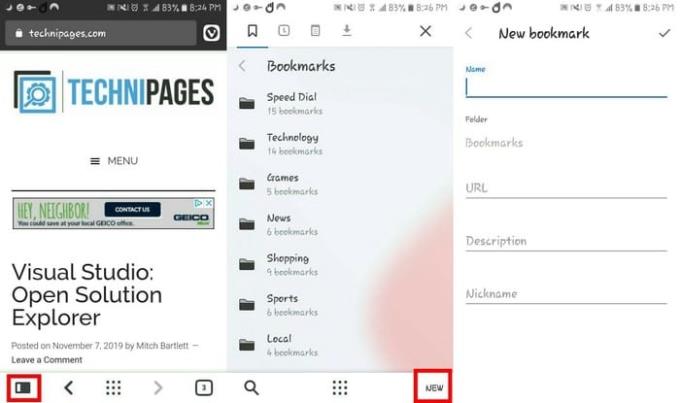
Una segona manera de marcar un lloc és introduir l'URL manualment. Toqueu el rectangle en blanc i negre a la part inferior esquerra de la pantalla.
A la finestra següent, hi haurà una opció anomenada Nou a la part inferior dreta, seleccioneu-la. Escriviu el nom, l'URL, la descripció i l'àlies del lloc i ja esteu a punt.
Com podeu veure a la imatge de dalt, tocant el rectangle en blanc i negre, podeu accedir ràpidament a tots els vostres marcadors. Esborreu les carpetes preexistents, premeu llargament la carpeta i toqueu la icona de la paperera a la part superior dreta.
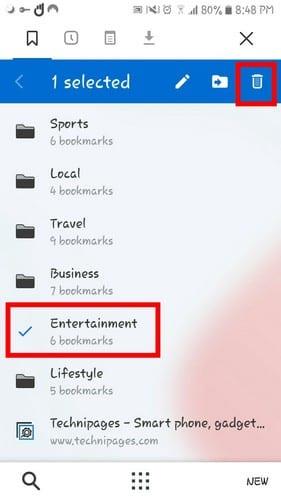
Com canviar el nom i moure una carpeta
Quan accediu a la carpeta al navegador, n'hi haurà bastants amb noms predeterminats. Si preferiu que tinguin un altre nom, podeu canviar-lo tocant el rectangle a la part inferior esquerra de la pantalla.
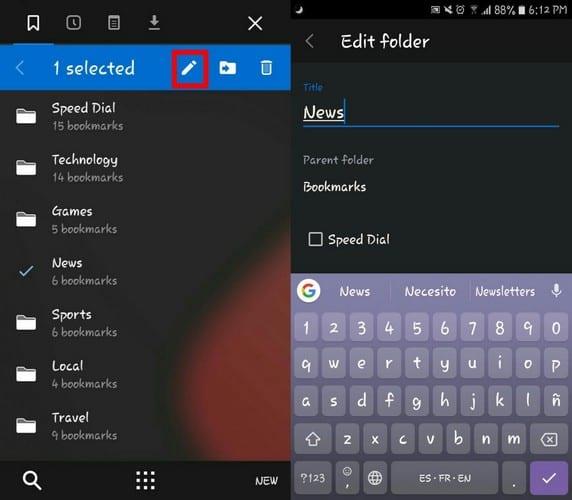
Premeu llargament la carpeta el nom de la qual voleu canviar i premeu la icona del llapis. També hi haurà una opció per afegir-lo al marcatge ràpid per a un accés més ràpid.
Com trobar pestanyes recents a Vivaldi
A tots ens ha passat, tanqueu una pestanya només per adonar-vos que heu de tornar-hi a accedir. Per veure la vostra llista de pestanyes recents, toqueu la V a la part superior dreta i seleccioneu Pestanyes recents. Vivaldi només us mostrarà uns quants de manera predeterminada, però toqueu Mostra l'historial complet per veure la llista completa.
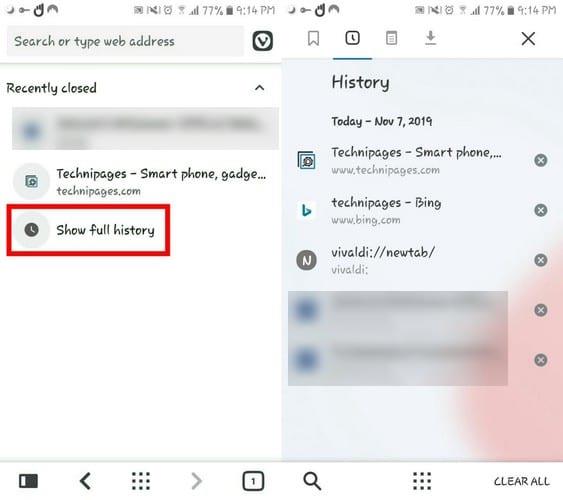
Com crear notes a Vivaldi
Podeu continuar i desinstal·lar aquesta aplicació de notes, Vivaldi us té cobert quan es tracta de prendre notes. Per crear les teves notes, toca el rectangle en blanc i negre a la cantonada inferior esquerra i toca la icona de notes a la part superior.
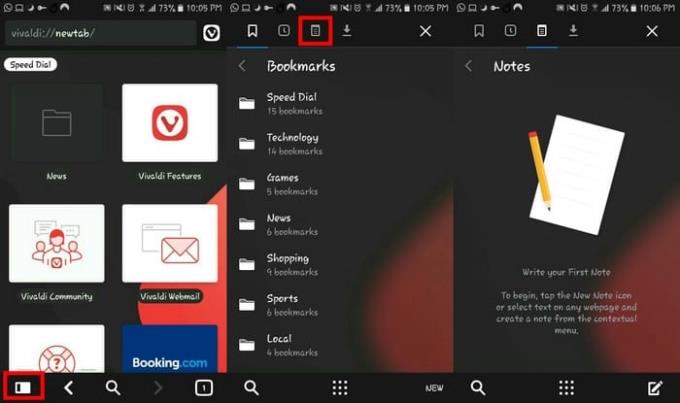
Vivaldi per a Android també us oferirà una opció per afegir qualsevol cosa que copieu des del web a les vostres notes. Podeu triar només copiar-lo o enganxar el text a una nota.
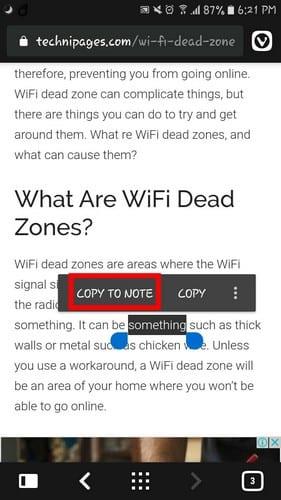
Com obrir una pestanya privada a Vivaldi
Una pestanya privada és un altre nom d'incògnit. En obrir una pestanya privada, el navegador no desarà totes les vostres cerques, els fitxers temporals visitats i les galetes. Toqueu el quadrat de la part inferior dreta que s'encarrega de fer-vos saber quantes pestanyes teniu obertes.
Toqueu la icona de la clau a la part superior, seguida del signe més a la part inferior. Escriviu l'URL del lloc al qual voleu anar i enhorabona, heu passat a ser privat. Per motius de seguretat, l'aplicació no us permetrà fer captures de pantalla.
Conclusió
Vivaldi per a Android és una cosa que els usuaris d'Android estaven esperant, però encara podria utilitzar més funcions. Amb sort, els usuaris d'Android no hauran d'esperar gaire per a funcions més útils. Quina funció t'agradaria que Vivaldi afegeixi a continuació? Feu-m'ho saber als comentaris a continuació.